cdr怎么剪切掉某部分
我们大家对于cdr这款软件也是非常熟悉的,它与AI一样都是矢量图形处理软件,下面我们就来看看cdr怎么剪切不要的部分,步骤详情就在下方,小伙伴们学一学吧!
1.打开cdr这个软件,然后在文件菜单里找到【导入】选项,或者按下后面的快捷键也行,(如下图红色圈出部分所示)。
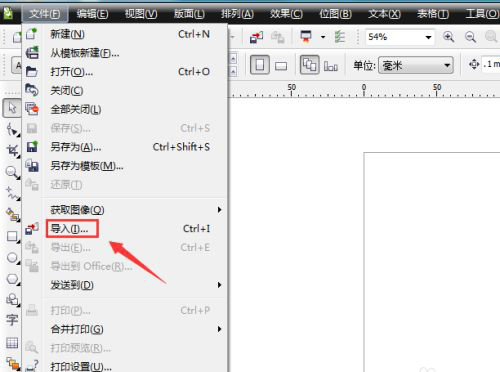
2.打开图片后,可以看到里面有三个太阳花,(如下图所示)。
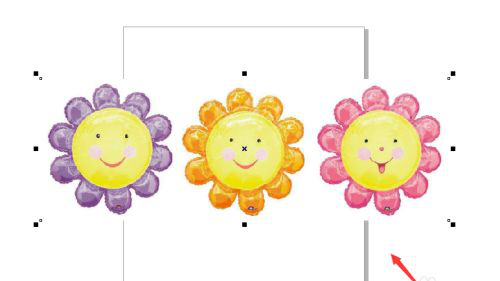
3.我们想保留中间的那个太阳花怎么办呢,首先在工具箱内找到【钢笔工具】,(如下图所示)。
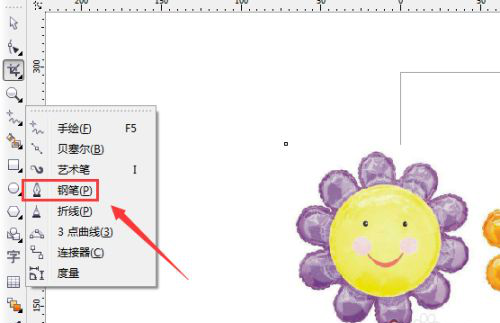
4.选择钢笔工具我们在画出一个矩形框将中间的太阳花包围起来,(如下图所示)。
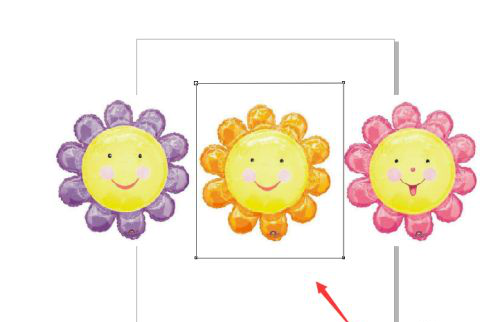
5.选择图片在菜单那里找到效果选项的【图框精确裁剪】选项,(如下图红色箭头指向所示)。
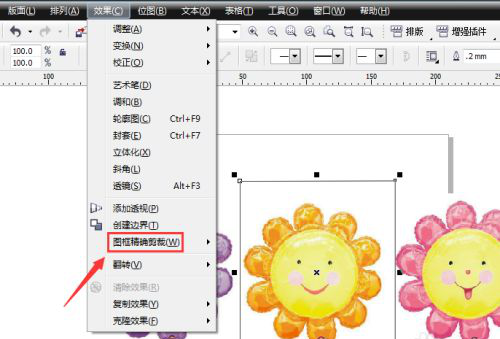
6.点击图框精确裁剪选项,在其内找到放【置到容器中】选项,(如下图红色圈出部分所示)。
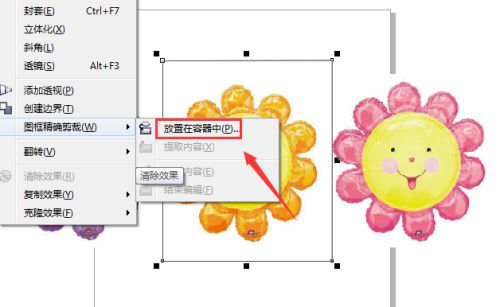
7.最后,选择好放置到容器中选项之后使用鼠标点击我们绘制的方框,可以看到我们就得到了需要的太阳花了,其余的就被剪切掉了,(如下图所示)。
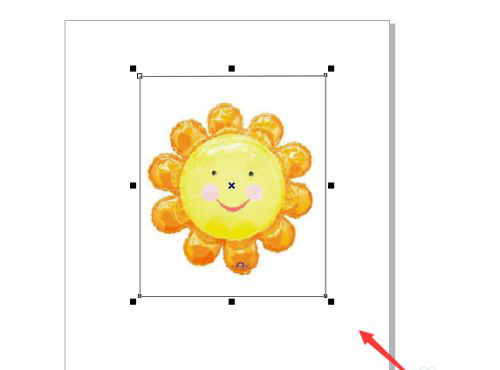
以上的7步操作步骤就是cdr怎么剪切不要的部分的具体操作步骤,已经详细的给小伙伴们罗列出来了,大家按照以上的操作步骤也可以剪掉自己不要的部分,最后希望以上的操作步骤对你有所帮助!
本篇文章使用以下硬件型号:联想小新Air15;系统版本:win10;软件版本:coreldraw 9.0。
热门百科
索引
cdr怎么剪切不要的部分?
相关百科
最新知识
相关教程









